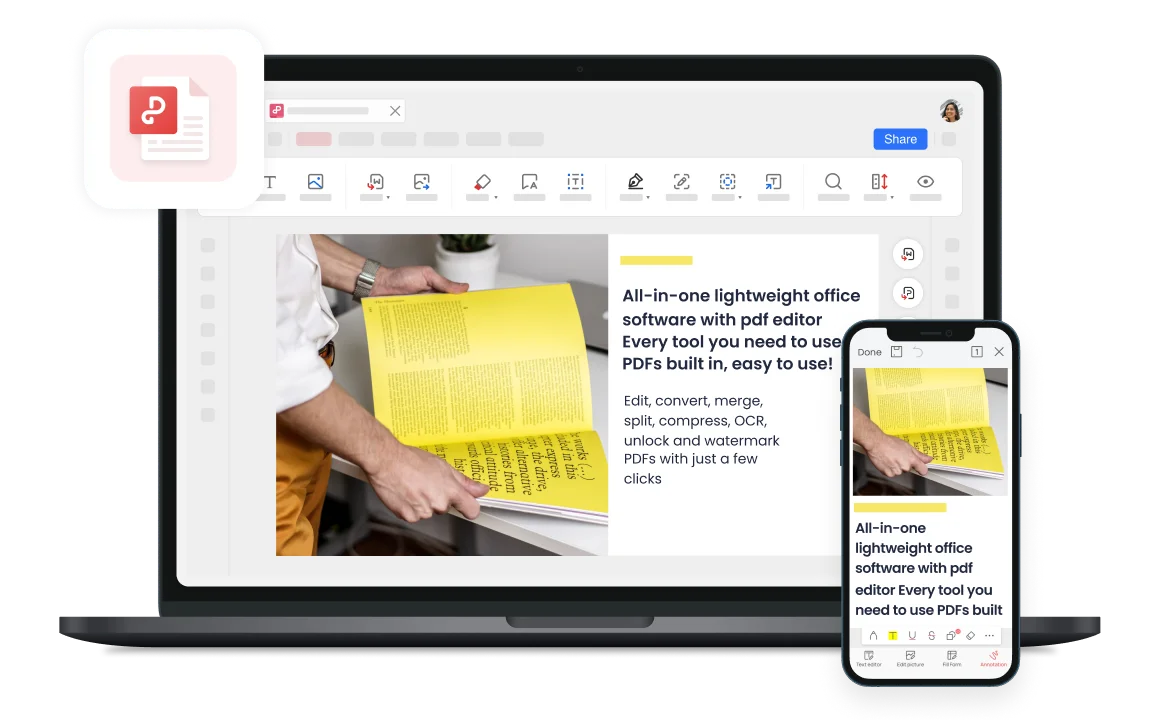Trình xem PDF miễn phí để đọc, ký, chú thích và cộng tác trên các tệp PDF
Tận hưởng trải nghiệm xem PDF thoải mái thông qua các chế độ đọc tùy chỉnh và truy cập các tính năng ký tên, chú thích và cộng tác cho tệp PDF. Dù ở nhà hay văn phòng, PDF Viewer đều có thể dễ dàng cung cấp các chức năng đọc và chỉnh sửa chất lượng cao.